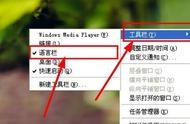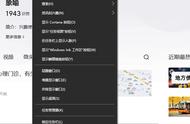很多人的电脑会出现输入法不见了?是什么原因呢?有时候使用软件程序出错之后,电脑右下角的输入法不见了,那么此类问题该怎么解决呢?
对很多新手来说,类似这些问题是致命的,不知为什么输入法图标不见了,很着急又很无奈怎么也不能调出输入法。用电脑鼠标在输入法语言栏上可选输入法,但用 ctrl shift 就是无法切换出来输入法,没有一点反应,那么输入法图标不见了怎么办呢?
个人总结了下输入法图标不见了怎么办的方法,常见的总共有5种:
输入法不见了怎么办方法一:
用ctrl shift切换不起作用,可以用“ctrl 空格”键测试下。
输入法不见了怎么办方法二:
用鼠标右击任务栏任意空白处--选择工具栏--在选语言栏画对号即可。

输入法不见了怎么办?
输入法不见了怎么办方法三:
首先打开文字服务
1.单击左下角开始,选择“时钟、语言和区域“;
2.点击“区域或语言”下方的“更改键盘或其他输入方法”;
3.选择"选择键盘和语言"栏,点击"更改键盘";
4.选择"语言栏“,选择”停靠于任务栏“,点击确定。
图见下方:

输入法不见了怎么办图 1

输入法不见了怎么办图 2

输入法不见了怎么办图 3
输入法不见了怎么办方法四:
可以按照以下的操作步骤: 任务栏----右击----工具栏---单击“语言栏”
如果任务栏中没语言栏了,就先
开始---运行---输入----ctfmon---确定
输入法不见了怎么办方法五:
如果还没有的话只能从注册表上来修改,单击“开始”,选择“运行”,输入“regedit”打开注册表编辑器,定位到HKEY_CURRENT_USERSoftwareMicrosoft
WindowsCurrentVersionRun,然后在右边点击鼠标右键,选择新建—字符串值,在名称里面输入ctfmon.exe,双击ctfmon.exe,输入C:Windowssystem32ctfmon.exe,重新启动计算机,问题可以解决。
有时候是系统输入法服务被改
可以在开始--运行--输入regsvr32 msutb.dll试试。
经过以上,你的输入法还没有回来?还是不见吗?输入法图标不见了怎么办?那么,你可能需要一个电脑的高手了。又或者,你需要开*毒软件或者重装系统了。
方法五不断消失的语言栏现象:
在区域和语言选项中找回了语言栏,但重启后,语言栏消失了。
解决方法:开始→运行→regedit,打开注册表:HKEY_CVRRENT_USER\SOFTWARE\Microsoft\Windows\CurrentVersion\Run,右新建一个字符串值名称为:ctfmon.exe;
双击建立数据: C:\WINDOWS\system32\ctfmon.exe,然后就可以了。
另外输入法还经常遇到的问题:输入法的顺序调整。
最好的解决方法是:进入控制面板的输入法设置中删除多余的输入法,只保留自己喜欢用的(一个人应当不会超过两种吧),如果是xp和以前版本,可以借助其它辅助软件。
不过我仍然认为自己只安装一个输入法是最简单的,现在很多输入法(极点,搜狗等)都可以实现多种输入方式了。
以上列举几种可能性,仅供大家参考。如果大家还有更多更方便快捷的方法,欢迎大家也拿出来分享啦!输入法不见了怎么办?相信按照以上的方法大部分情况都能解决了!
,